Это программа, которую я всегда использую, когда играю онлайн, чтобы контролировать свой пинг.
Мы можем определить пинг как время, выраженное в миллисекундахЭто то, сколько времени требуется для прибытия запроса, который мы отправляем на определенный сервер. Чем больше время ответа, тем большую задержку мы получим. Во время игры мы можем заметить это в стратегиях или играх-боевиках. Например, если мы играем в Call of Duty и у нас высокий пинг, то, что мы видим на экране, будет задерживаться по сравнению с другими игроками, в результате чего наши действия будут выполняться дольше, что может вызвать весьма неприятные ситуации.
Точно измерить эту задержку очень сложно, так как зачастую значения, которые вам показывают игры, неверны. Поэтому сегодня мы поговорим с вами о программе, совершенно бесплатной и с открытым исходным кодом, которая позволяет нам точно измерить пинг чтобы узнать, не работает ли наше соединение, а значит и игры: Пингометр.
Вот как PingoMeter измеряет ваш пинг
Пингометр — это программа бесплатный и с открытым исходным кодом, который будет просто показывать нам пинг из системного трея в Windows 10 рядом с часами. Это портативная программа, которая практически не потребляет ресурсы нашей системы и отвечает за пинговать определенный адрес постоянно, чтобы всегда показывать нам нашу задержку.
Это программное обеспечение отвечает за то, чтобы показывать нам некоторые моменты, когда начинается процесс проверки связи. Как только пинг пройдет успешно, мы заметим, что на значке появляется линия в виде графика, представляющая значение пинга. Через несколько секунд оно обновляется, и если значение изменится, мы увидим, что график движется вверх или вниз, что указывает на изменение. Программа довольно сдержанная, предлагает несколько вариантов настройки и его легко настроить.
Запустив приложение, мы увидим, как на панели задач появляется новый значок. Это показывает график в реальном времени который показывает нам последние результаты пинга. Для этого PingoMeter по умолчанию использует публичный DNS-адрес Google (8.8.8.8), но также можно ввести любой другой IP-адрес. Кроме того, есть возможность увеличить или уменьшить время обновления, а также установить максимальный интервал при выполнении пинга.
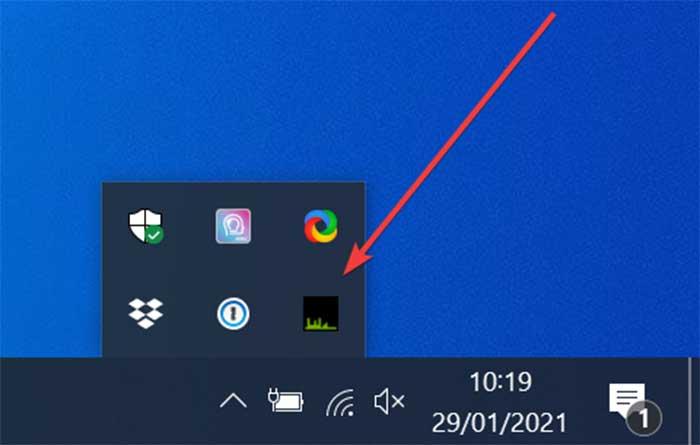
В зависимости от значения пинга график будет отображаться разным цветом. В зависимости от установленного нами максимального интервала пинга приложение сообщит нам, хорошая ли у нас задержка (зеленый), нормальная (желтый) или плохая (красный).
Поскольку значок довольно маленький, мы можем найти его немного сложно и неудобно уметь правильно определять производительность нашей сети. Если мы наведем значок мыши на значок на панели задач, появится информация о его инструментах с указанием IP-адреса, который проверяется, а также значения пинга.
Если щелкнуть правой кнопкой мыши по значку PingoMeter, расположенному в трее, и выбрать «Настройка», появится окно с тремя вкладками: «Основные», «Дополнительно» и «О программе».
Доступ к настройкам для настройки
Во вкладке «Основные» мы можем настроить, как часто программа должна обновлять график. По умолчанию оно установлено на 5000 миллисекунд, что эквивалентно 5 секундам, и мы можем изменить это значение на любое, которое считаем подходящим. Если нам не нравится графика и мы предпочитаем числовое значение, мы можем активировать поле «Режим чисел» и установите значение пинга от 0 до 99который будет легче читать, чем график.
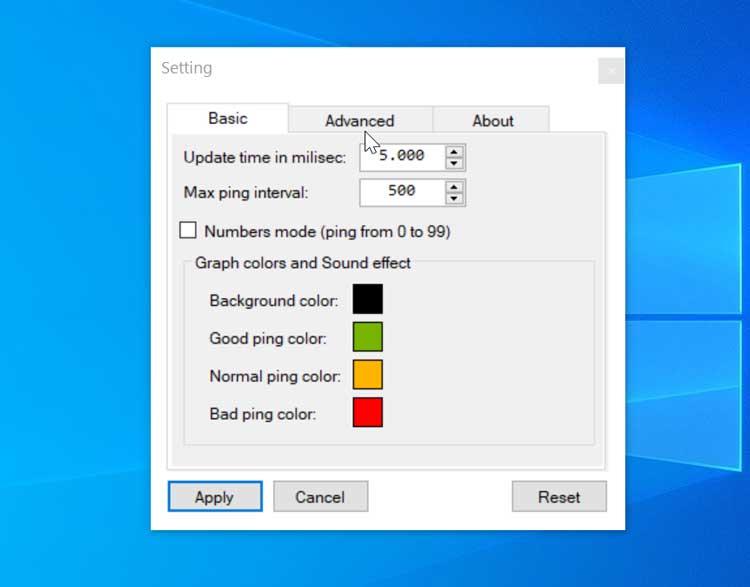
В поле «Цвета графика и звуковой эффект» мы видим цвета по умолчанию в зависимости от качества соединения. Если вам не нравятся эти цвета, просто выберите цвет каждого элемента, чтобы появилось дополнительное окно, в котором можно выбрать новый цвет статуса подключения. Аналогичным образом мы можем выбрать другой тон цвета фона, который по умолчанию — черный.
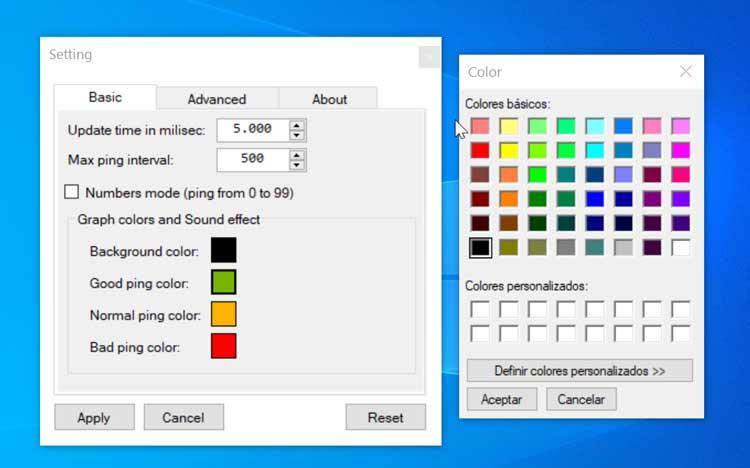
Заходим в раздел «Дополнительно», где мы можем изменить IP-адрес на котором программа пингует и выбираем IP адрес сервера по нашему выбору. В разделе «Тревога при кончике воздушного шара» мы можем включить различные варианты сигнализации в трех случаях: когда пинг истек, когда соединение было потеряно и когда соединение было возобновлено.
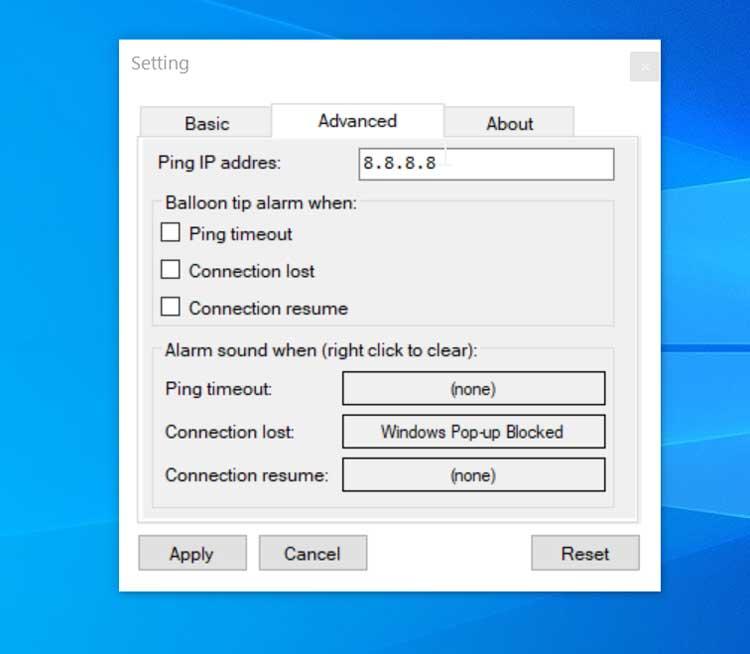
Скачать PingoMeter
PingoMeter — бесплатная программа с открытым исходным кодом, которую мы можем загрузить прямо из ее раздела. GitHub, где мы найдем ваш код. Это портативное приложение, поэтому не требует какого-либо типа установки.
Это особенно важно, поскольку он не вносит изменений в реестр Windows, и мы можем запустить его на любом компьютере с внешнего запоминающего устройства, такого как жесткий диск, флешка или карта памяти.
Другие способы улучшить пинг
Если у вас очень высокая задержка при игре онлайн, вы можете следовать нескольким очень простым и базовым советам, чтобы ее улучшить:
- Подключите компьютер через кабель к Интернету. Вы избежите задержек, которые возникают при беспроводном соединении, и, кроме того, соединение станет гораздо более стабильным.
- Закройте все программы, которые вам не нужны. Чем свободнее оборудование, тем лучше будут обрабатываться данные.
- Не используйте VPN и попробуйте выйти из CG-NAT. Чем более прямая связь, тем лучше.